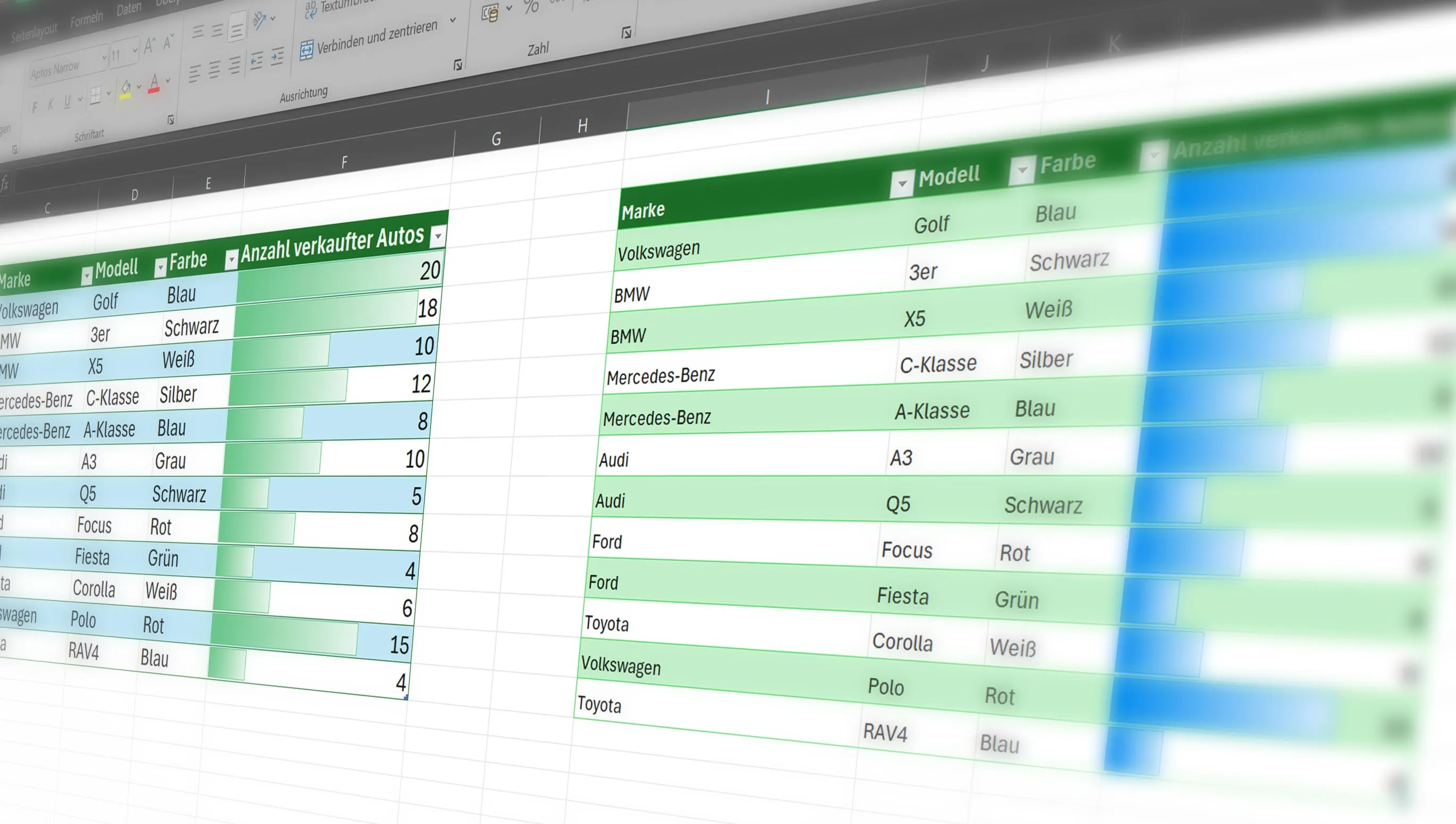Vrei să lucrezi mai eficient în Excel? Nu-ți fă griji, îți voi arăta cum poți muta coloanele și rândurile în mod inteligent! Cu aceste sfaturi și trucuri, nu vei mai întâmpina probleme în organizarea datelor tale. Hai să începem acum să îți îmbunătățim abilitățile în Excel.
Cuprins
Cum să muți rândurile și coloanele fără să suprascrii

Câteodată trebuie să rearanjăm datele din foaia noastră de lucru. Mutarea rândurilor și a coloanelor poate duce însă la pierderea datelor, dacă nu este făcută corect. Pentru a muta un rând sau o coloană în Excel, fără a suprascrie conținutul, poți urma următorii pași:
- Selectează rândul sau coloana pe care vrei să o muți.
- Ține apăsată tasta Shift în timp ce tragi selecția la locul dorit.
- Când eliberezi butonul mausului, Excel va deplasa celelalte celule și va plasa selecția ta în poziția nouă, fără a suprascrie nimic.
Culori alternative în rânduri din Excel cu doar trei clicuri

Diferențele vizuale pot ajuta la o mai rapidă înțelegere a datelor. Excel oferă o modalitate simplă de a aplica culori alternative pe rândurile tale, ceea ce îmbunătățește semnificativ lizibilitatea:
- Selectează-ți datele.
- Mergi în fila "Start" din meniu și apasă pe "Formatează ca tabel".
- Alege un stil care folosește culori alternative. Cu doar trei clicuri, vei oferi tabelei tale o structură mai clară.
Formatare condiționată în Excel pentru evidențierea celor mai multe vânzări

Formatarea condiționată este o funcționalitate puternică din Excel, care permite evidențierea vizuală a datelor în funcție de anumite criterii. De exemplu, poți evidenția rândurile sau celulele care arată cele mai multe vânzări:
- Selectează celulele care conțin datele de vânzări.
- Mergi în fila "Start" din meniu și selectează "Formatare condiționată".
- Alege, de exemplu, "Datenbalken" și apoi pur și simplu treci cu mausul peste un design predefinit.
Cu aceste trei sfaturi simple, dar eficiente, îți poți face munca cu Excel mai rapidă și eficientă. Încearcă-le și vezi singur cum îți pot crește productivitatea.